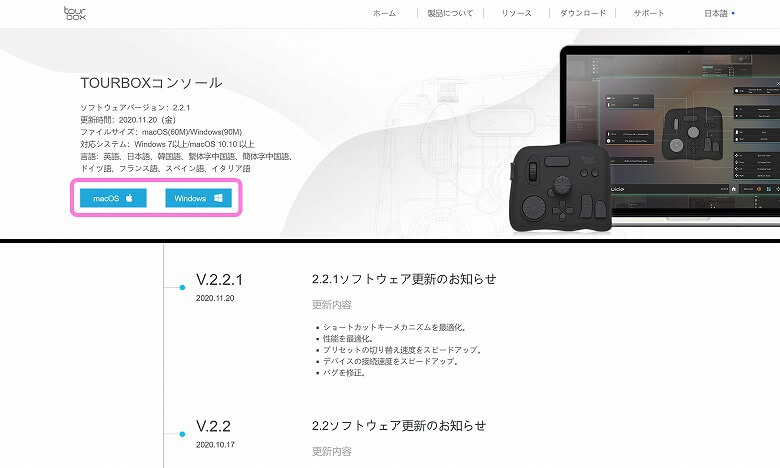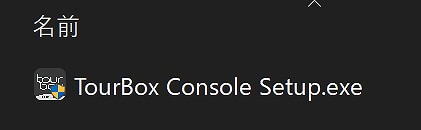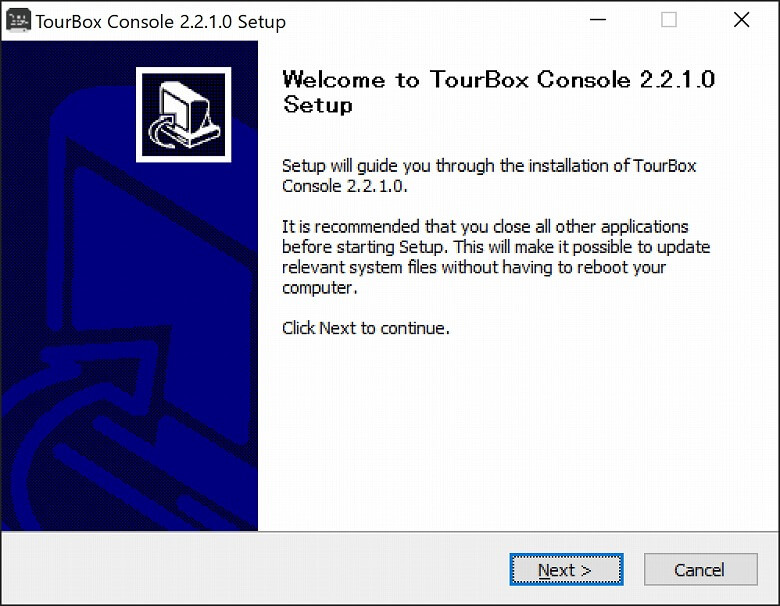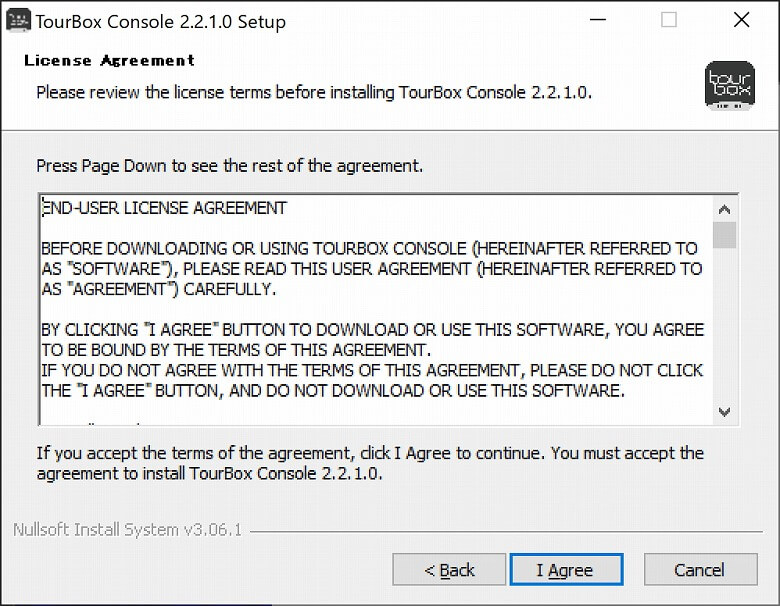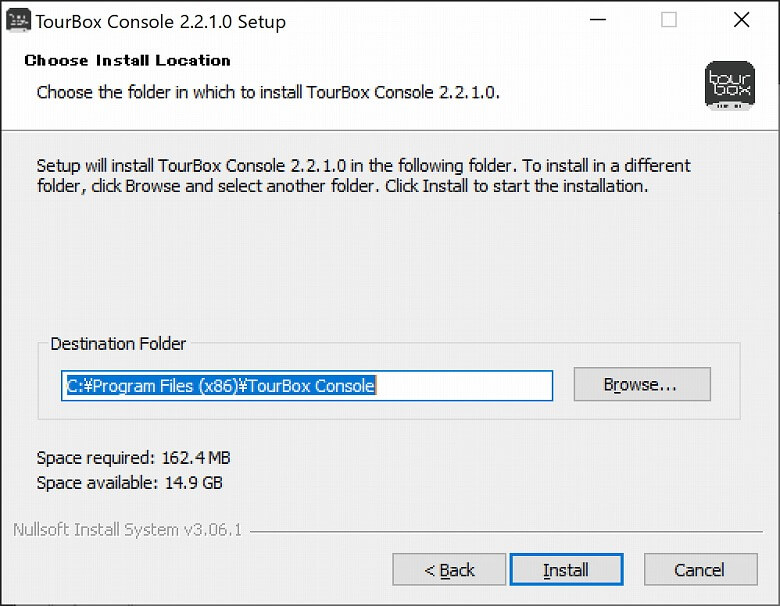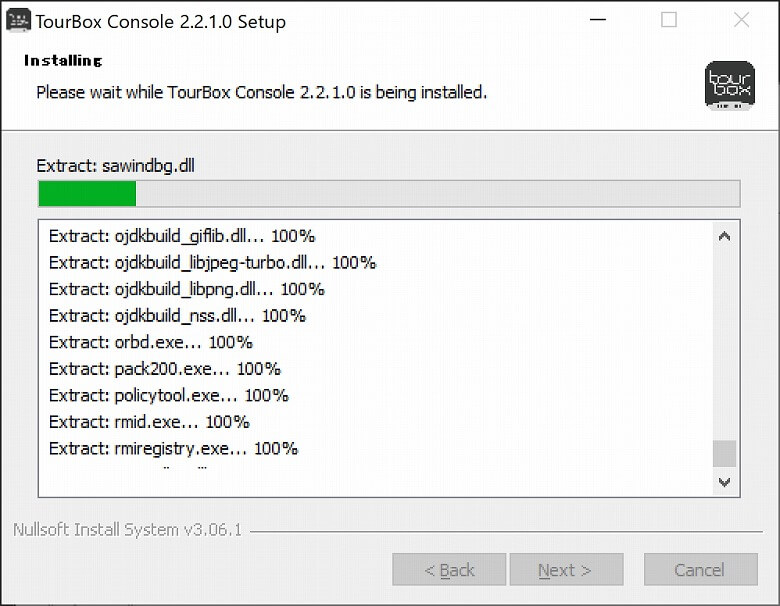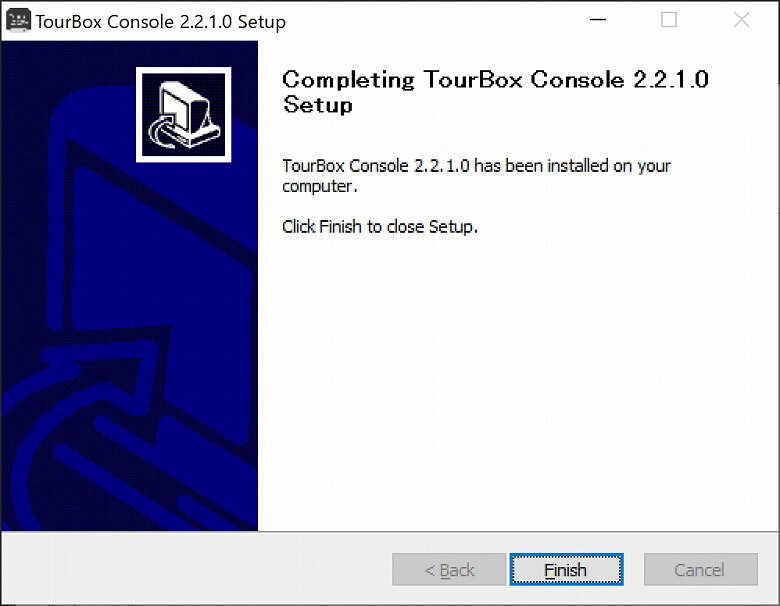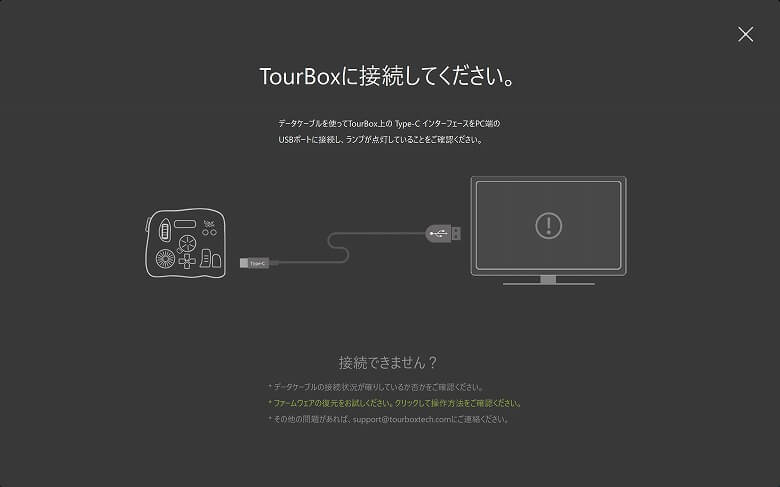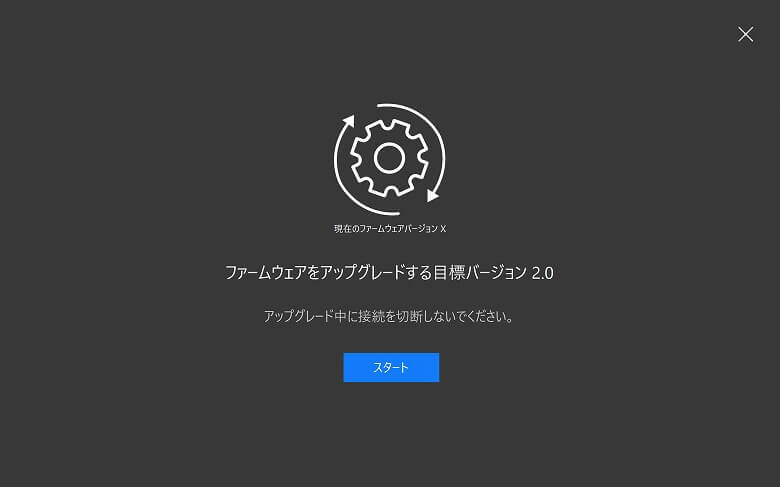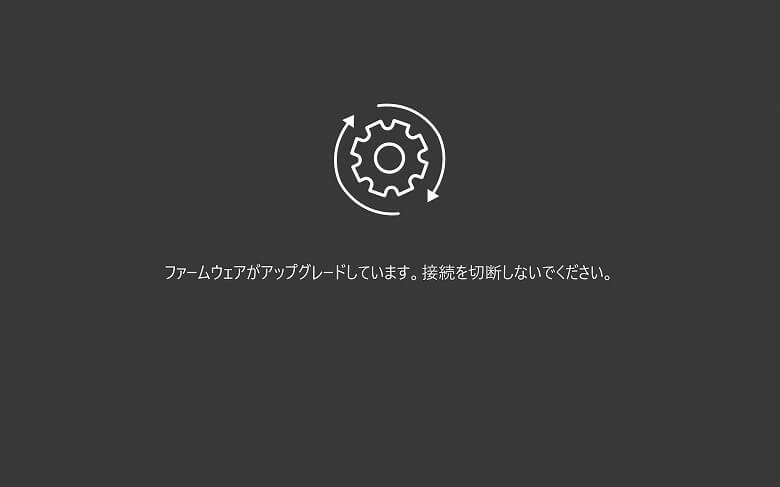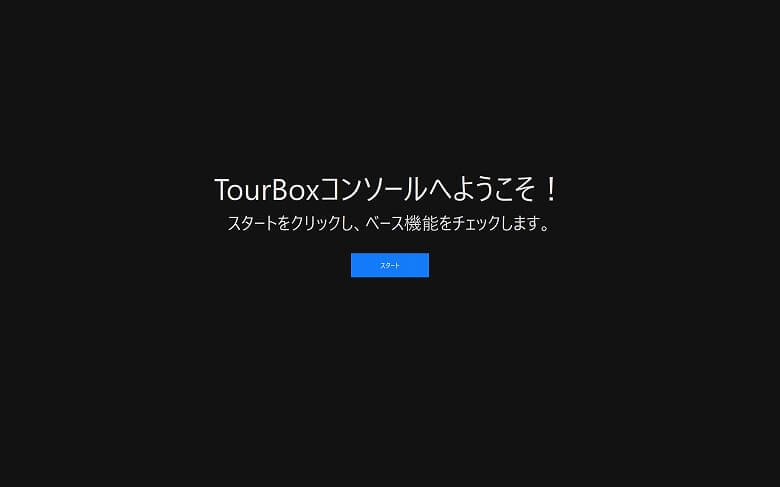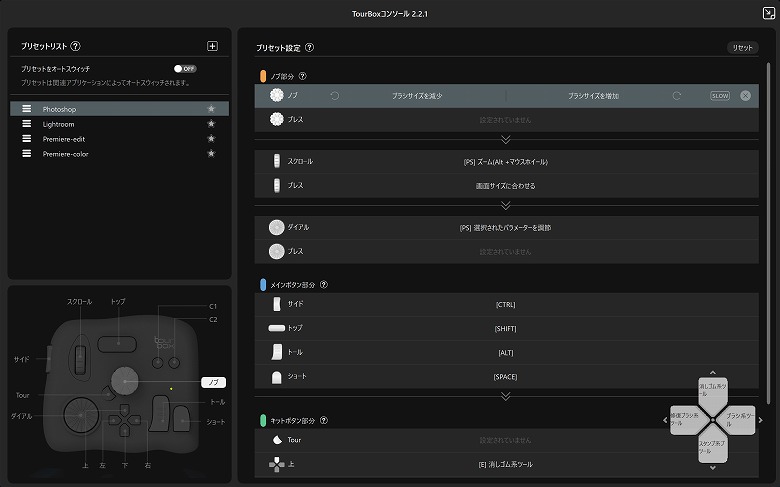この記事には広告を含む場合があります。
記事内で紹介する商品を購入することで、当サイトに売り上げの一部が還元されることがあります。
こんにちは、毎日なんらかのブログ作業をしているイツキ(@saigalog)です。
このブログ「ガジェルバ」はWordPressというツールで、ブロックエディタを使って作られています。
とても便利なツールですが、日々作業を重ねる中でやはり使いづらい部分が出てきたり、操作しにくいところも気になるようになってきました。
そんな中「TourBox NEO」という製品をレビューできる機会をいただけることに。
前身のモデル「TourBox」は、クリエイター向けに作られたソフトウェアコントローラーということで界隈では超有名。
主にPhotoshopやLightroomといった、Adobe系のソフトを使う人に重宝されています。
ただ私の場合、画像・動画編集ソフトを使う機会はあまり多くありません。
そこで思いついたのが「毎日使っているWordPressでTourBox NEOを活用できないか」というアイディア。
そんなわけで本記事では「TourBox NEO」について、製品の詳細やWordPressで活用する方法も含めて詳しくレビューしていきます!
さらに進化した後継モデル「TourBox Elite」もレビューしているので、そちらもぜひ!
 【TourBox Elite レビュー】あの左手コントローラーがさらに進化!ワイヤレス接続が可能になり打鍵感が快適になったBluetoothソフトウェアコントローラー
【TourBox Elite レビュー】あの左手コントローラーがさらに進化!ワイヤレス接続が可能になり打鍵感が快適になったBluetoothソフトウェアコントローラー
※この記事はメーカー様より製品をご提供いただき、作成しております。
「TourBox NEO」の外箱は、黒ベースのシンプルでスタイリッシュなデザインです。

同梱物として以下のものが入っています。

- TourBox NEO本体
- USB Type-C to Type-Aケーブル
- TourBox NEO用収納袋
- USBケーブル収納袋
- クイックスタートガイド
- 安全上重要な注意事項
付属のUSB Type-C to Type-Aケーブルの長さは約150 cm。

専用の収納袋が同梱されているので、このようにスッキリとしまうことができます。


「TourBox NEO」本体用の収納袋も付属しているので、USBケーブル同様にしまえます。


「TourBox NEO」はクリエイター向けに設計され、USB接続のみで様々なソフトウェアを便利に操作できるコントローラーです。

本体のスペックは以下のとおり。
モバイルは左スライドで全表示| 製品名 | TourBox NEO |
| 本体サイズ | 101 × 115 × 42 (mm) |
| 重さ | 365 g |
| 対応システム | Windows 7以降/macOS 10.10以降 |
| 接続ポート | USB Type-C |
外観
「TourBox NEO」の外観は黒一色で、グリップの効いた手触りの良い質感に仕上がっています。

各種ボタンやダイヤルが以下のように配置されています。

通常の「TourBox」との違いはダイヤルとノブが押せるという点です。
それ以外の外観や機能は同じです。
底面はこんな感じで、四隅にゴム製の脚がついています。

側面にはPCと接続するためのUSB-Cポートがあります。

付属のUSBケーブルを接続して使います。

PCと接続されているときはインジケーターが緑色に点灯します。
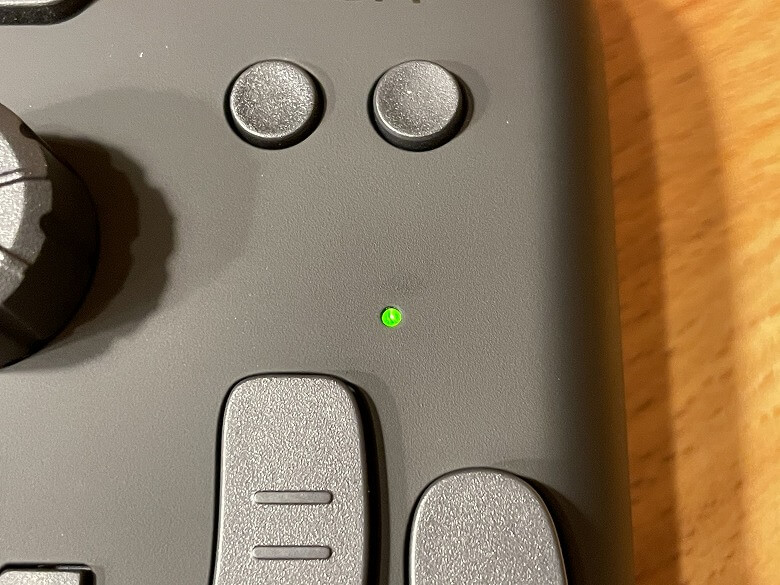
下の360度回転画像は、左右にスワイプ(ドラッグ)することで製品を回転させて見られます。
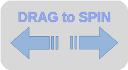
サイズ・重量
「TourBox NEO」のサイズは101 × 115 mmです。

厚さは42 mm。

スマホ(iPhone 12 Pro)と比較するとこんな感じのサイズ感。

手のひらサイズでコンパクトにまとまっています。

重さは365 gでした。

機能
まずは公式サイトからソフトウェアをダウンロードしてインストールしましょう。
「TourBox NEO」はノブによる調整機能と最適化したボタンで、想像力を思いのままの形にする新しいソフトウェアコントローラーです。

使いこなせばすべての作業を片手で完了させることも!
ビルドイン機能でイラスト制作や写真加工などあらゆる作業をスピーディー、かつ効率的に行なえます。
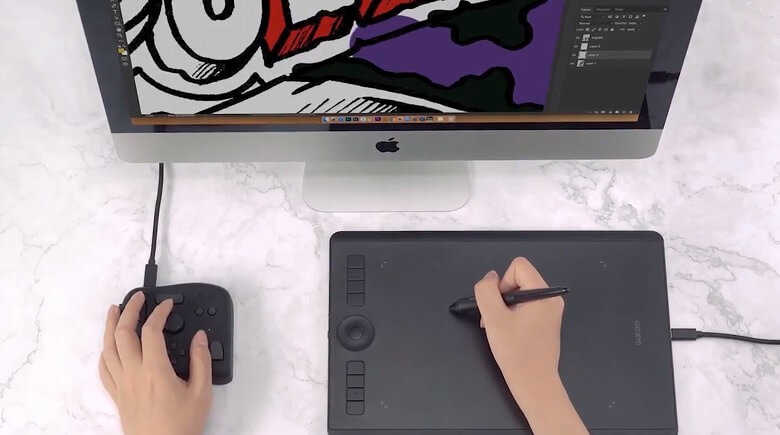
「Adobe Lightroom」ではノブを回すだけで露光量やコントラスト、シャドウやハイライトといったさまざまなパラメータ値をカンタンに調整できます。

動画編集ではタイムラインの移動やズーム、1フレームの前進/後退などの機能もダイヤルやノブ、スクロールで思いのままにコントロールできます。

ショートカットキーは「TourBox NEO」に登録でき、内容はユーザーが自由自在にカスタマイズできます。
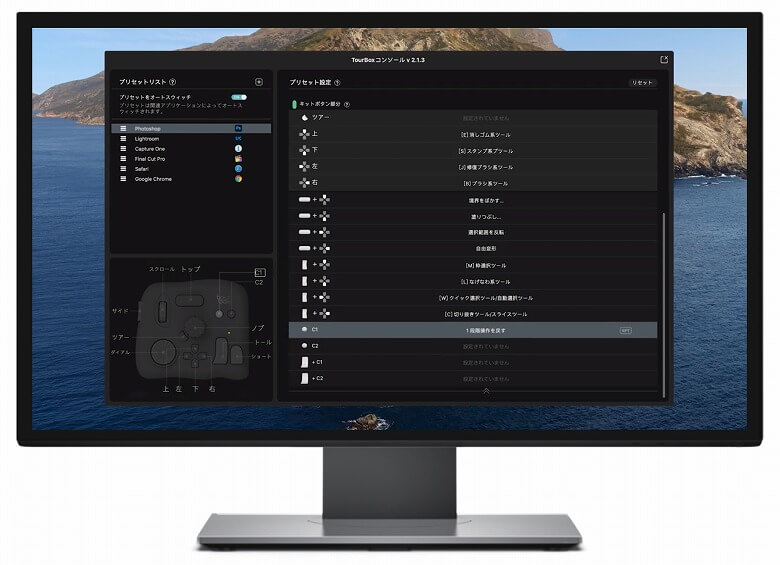
複数のソフトを使うときも、「TourBox NEO」がソフトウェアにあわせてプリセットフォームを自動で切り替えてくれるので煩わしさはありません。

実際に私も「TourBox NEO」を使ってショートカットを設定してみようと思いましたが、実はAdobe関連の製品にはあまり詳しくありません。
日常的にもっとも頻繁に使っているものはなんだろう、と考えたところ1つの名案を思いつきました。
そうだ、WordPressのショートカットを設定しよう!
WordPressとはサイト作成やブログ作成などができるCMSで、ブラウザ上で動作します。
このブログ「ガジェルバ」もWordPressで作られています。
ありがたいことに「TourBox NEO」は画像・動画編集ソフト以外のソフトウェアにも対応しているのでGoogle Chromeといったブラウザでもショートカットを使うことができます。
WordPressには以下のようなショートカット機能が備わっています。
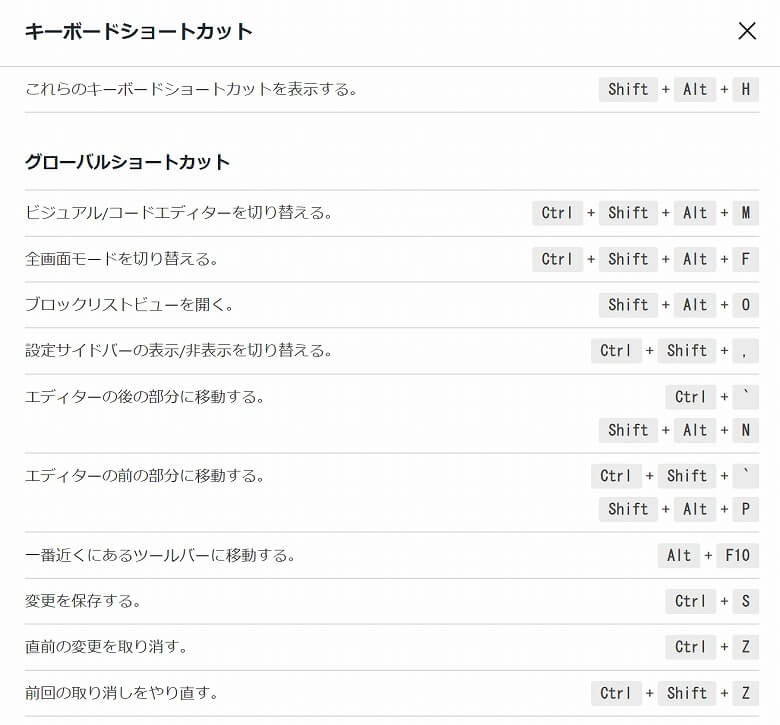
画像にもあるとおり、WordPress上で「Shift + Alt + H」を押すとこのショートカット一覧を見ることができます。
ショートカットはこの画面から登録できます。
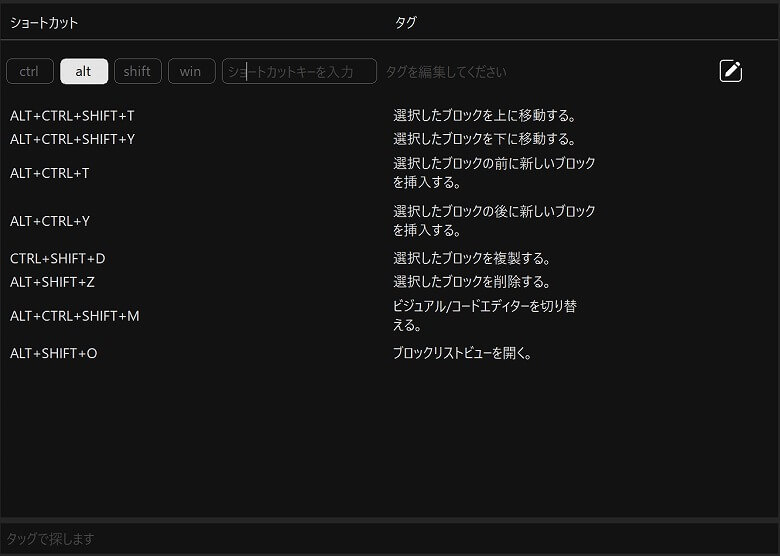
「ctrl」「alt」「shift」「win」の各キーと、アルファベットキー(1字のみ)の組み合わせを登録できます。
上で挙げたWordPressのショートカットの中から私が頻繁に使う機能をピックアップして、「TourBox NEO」のショートカットとして設定してみました。
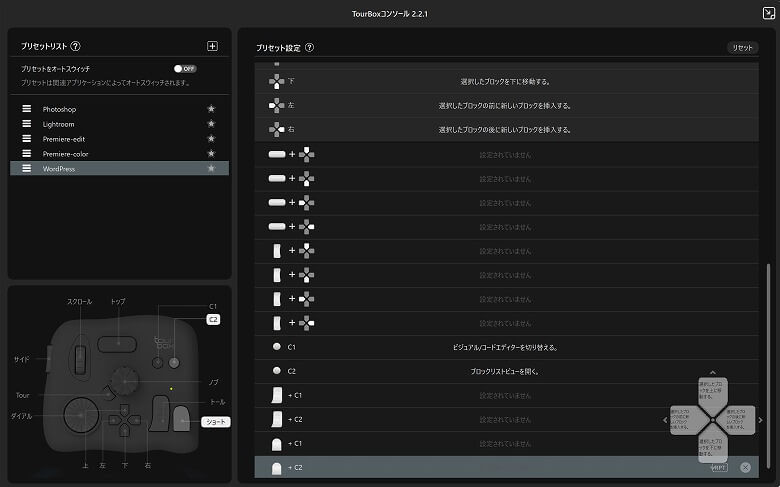
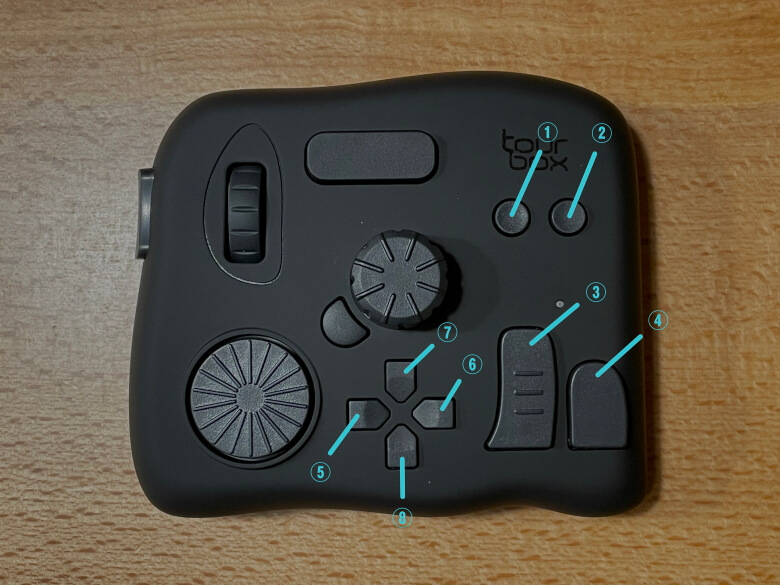
- ビジュアル/コードエディターを切り替える
- ブロックリストビューを開く
- 選択したブロックを複製する
- 選択したブロックを削除する
- 選択したブロックの前に新しいブロックを挿入する
- 選択したブロックの後に新しいブロックを挿入する
- 選択したブロックを上に移動する
- 選択したブロックを下に移動する
「TourBox NEO」をキーボードの左側に置くので、押しやすい右側のボタンを中心に配置しています。
上記のとおり8機能を選んでみましたが、結果としては大成功。
WordPressでのブログ執筆がかなりスピードアップしたことを実感しています。
そもそもWordPressのショートカットはキーを3~4つ押すものが多く、複雑で覚えにくい!
それを1つの物理キーにまとめるだけでとてもわかりやすくなります。
もちろん今回私が設定したものはただの一例ですし、カスタマイズの自由度は無限なので今後も試行錯誤していきたいと思います。
ちなみに、公式サイトでは各種ソフトウェアのプリセットが配布されているので、1から設定するのが大変!という方はこちらも参照してみてください。
WordPressでブログを書いている人にもぜひオススメしたい製品です!
2021年2月時点では以下のソフトウェアのプリセットが公式サイトで配布されています。
- DaVinci Resolve
- Photoshop
- Lightroom
- Affinity Photo
- Capture One
- Premiere
- Final Cut Pro X
- Clip Studio Paint
- Chrome
- Vegas
- CorelDRAW
- Illustrator
- PowerPoint
- Exposure X6
- Zbrush
- Easy Paint Tool SAI
本記事では「【TourBox NEO レビュー】WordPressでも使える!クリエイター向けに作られた便利なソフトウェアコントローラー」について書きました。
価格は2万円前後と決して安くはありませんが、毎日PC作業をする人にとっては重宝するツールとなることは間違いないでしょう。
Adobe系のソフトはもちろん、私のようにWordPressで活用したり、他のソフトにも流用できるので1台持っていればいろんなシーンで活躍します。
画像・動画編集の作業を効率化したい、複雑なショートカットを物理キーにまとめてしまいたいという方はぜひ「TourBox NEO」をチェックしてみてはいかがでしょうか。
 【TourBox Elite レビュー】あの左手コントローラーがさらに進化!ワイヤレス接続が可能になり打鍵感が快適になったBluetoothソフトウェアコントローラー
【TourBox Elite レビュー】あの左手コントローラーがさらに進化!ワイヤレス接続が可能になり打鍵感が快適になったBluetoothソフトウェアコントローラー  【HUION Kamvas Pro 16 (2.5K) レビュー】2.5K QHD15.8インチの大画面でお絵かきが捗る!拡張性の高い折りたたみ式スタンド付き液晶ペンタブレット
【HUION Kamvas Pro 16 (2.5K) レビュー】2.5K QHD15.8インチの大画面でお絵かきが捗る!拡張性の高い折りたたみ式スタンド付き液晶ペンタブレット